
buenoで簡単ジェネラティブ!講座〜初級編〜
172日目もこんばんは!「Dreamin' Divers Project」ファウンダーのわおです。→前回までのお話
普段このnoteでは4コマと共にプロジェクトの進捗をお伝えしているのですが、今日は番外編として、buenoというジェネラティブアート生成サービスの使い方を記録することにしました。
なぜなら、素晴らしいサービスなのにも関わらず、日本語でbuenoを解説しているサイトが全然どこにもないから…!そのせいで私たちは何度も壁にぶち当たったから…!!この記事がいつか誰かの助けになることを祈ります。
【毎日更新4コマ】 第172話「bueno記事かいた」

0. 初級編はじめに〜DDPとbuenoの出会い〜
私たち『Dreamin' Divers Project』は、下記2つのコレクションについて、buenoを使用して制作を行いました。
https://opensea.io/collection/dreamindivers-vip
https://opensea.io/collection/dreamindivers-cheers

buenoを利用するに至った決め手は以下の2点です。
当時、私がお世話になったjunyaさん経由でファンになったrobotosという海外コレクションのファウンダー Pablo Stanleyが作ったサービスであったこと
日本人でも感覚的に操作できそうだったこと
なお、ご存じの方も多いかもしれませんが、あの新星ギャルバースが使用した際に、そのパーツ数の多さゆえ運営が認知していないバグを生み「システムを壊した」という印象的なエピソードが生まれたのもbuenoです。(その後システムは強化されています、現在の発展はギャルバースのおかげでもある…!)
1. buenoの始め方
それでは早速、解説していきます。と言ってもbuenoの始め方はとても簡単で、アクセスし、Ethereumウォレットを接続するだけです。(MetaMask、Coinbase、Rainbow、または WalletConnect でサポートされているウォレットを使用してログインできます。一般的にMetaMaskで問題ありません。)
※登録の時点ではウォレットにETH残高がなくても問題ありませんが、最終的に作品をまとめて書き出す際に、0.0001ETH/枚の支払いが発生しますので支払い可能なウォレットで登録するのが無難です。
2.レイヤーをセットする
次に、レイヤーごとにわけたイラストをBuenoにアップロードしていきます。このときのフォルダ分けが重要です。
下図を参考に『コレクションタイトル>プロパティ>パーツ』となるようにひとつのフォルダにまとめてください。データの名前は後から変更することができますし、追加で入れることや削除することもできますので、ここでは自分がわかるようになっていれば大丈夫です。
なおbuenoは執筆現在、PNG・GIF・JPEG・ SVG データに対応しています。
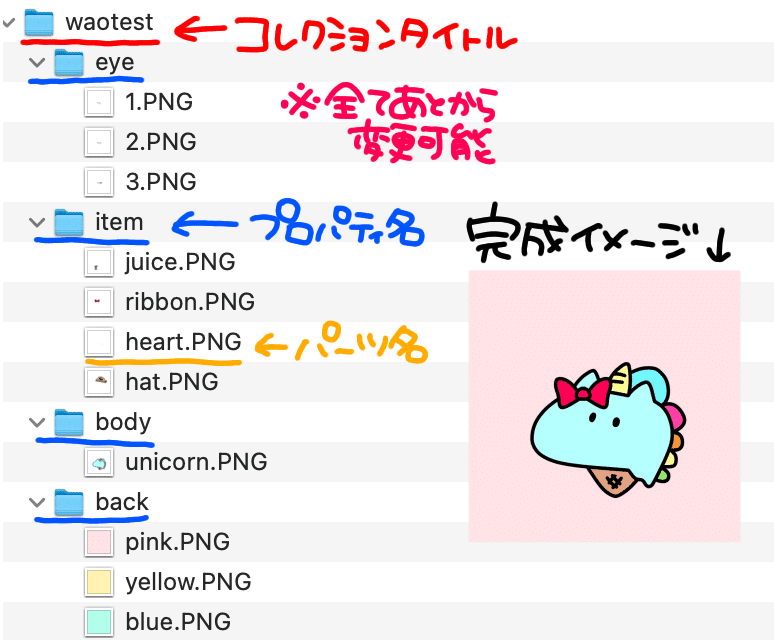
描いたイラストをフォルダにまとめることができたら…
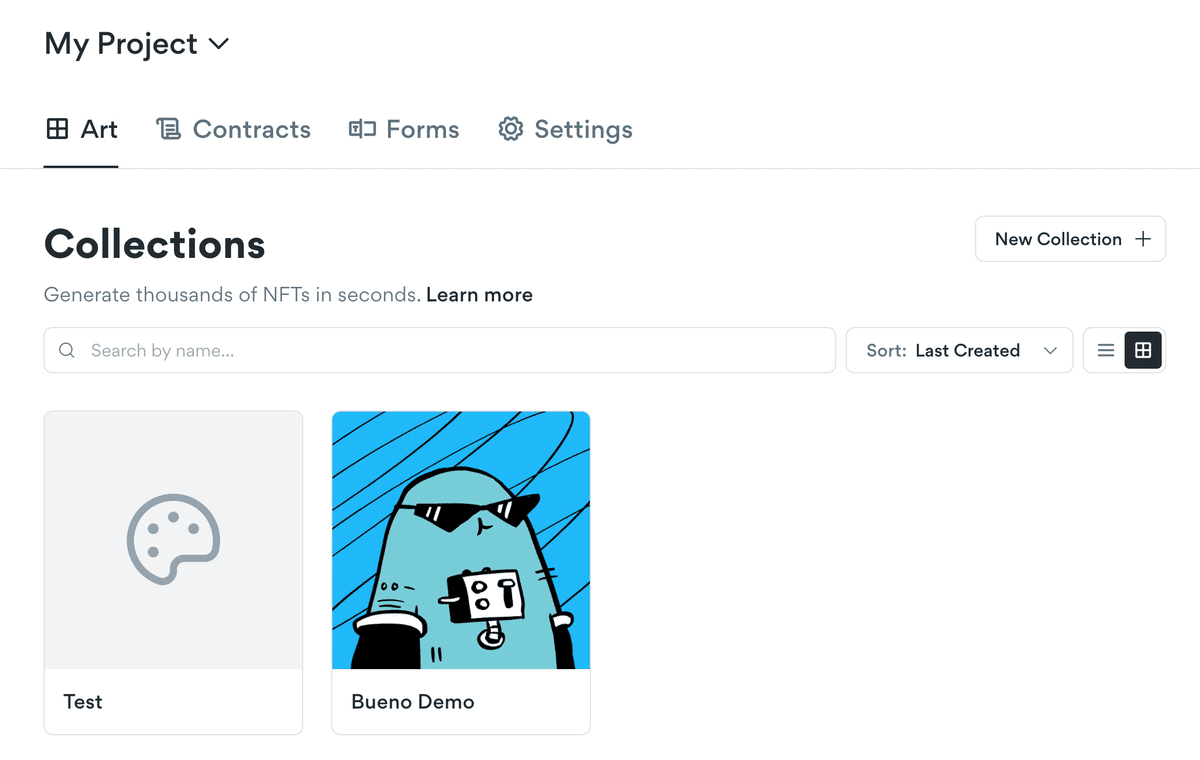
右上の「New Collection」を押すと、↓こうなるので

先ほどまとめたファイルをここにドラッグするだけ!

するとファイル内のデータを一覧で表示してくれます。確認したら右上の「Next」をクリック!
3.レイヤーを並べ替える

すると、各レイヤーの表示順の確認画面に移ります。今回はデフォルトが上から「body→item→back→eye」と変な並び順になってしまっていたので、各レイヤー名の左のてんてんてんてん…ってなってるマークのところをドラッグして並び替えて…
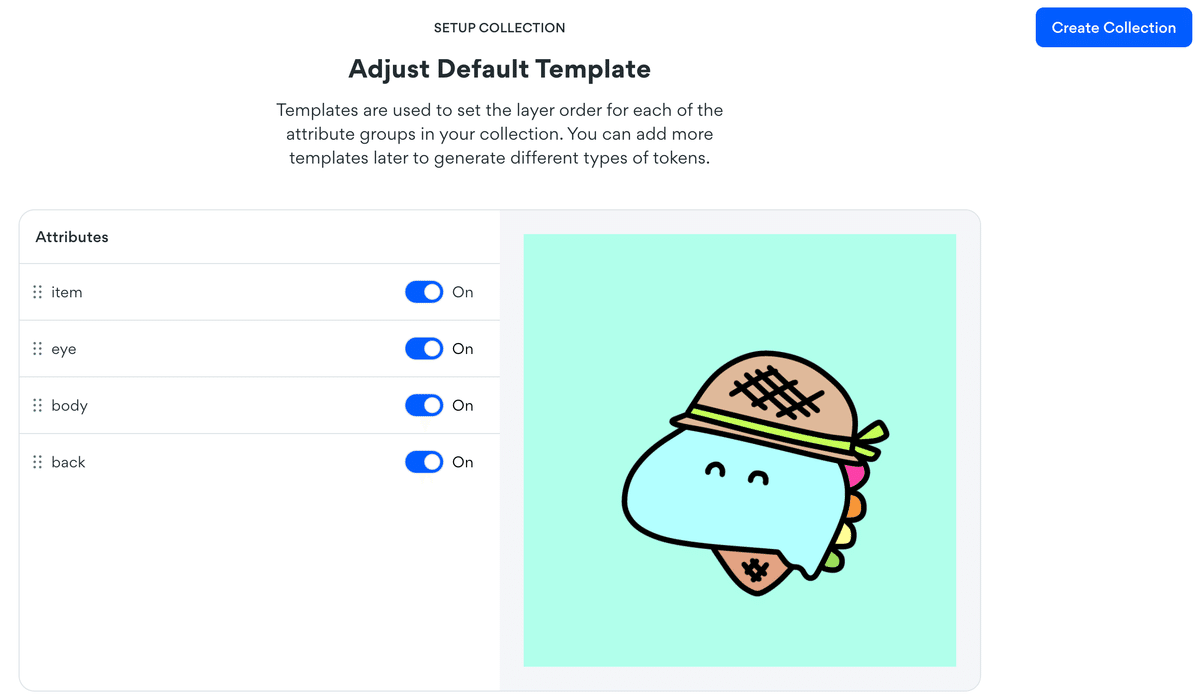
正しい順番「item→eye→body→back」に直しました。いい感じにゆにこーんが表示されたので、右上の「Create Collection」を押しましょう!
4.完成!
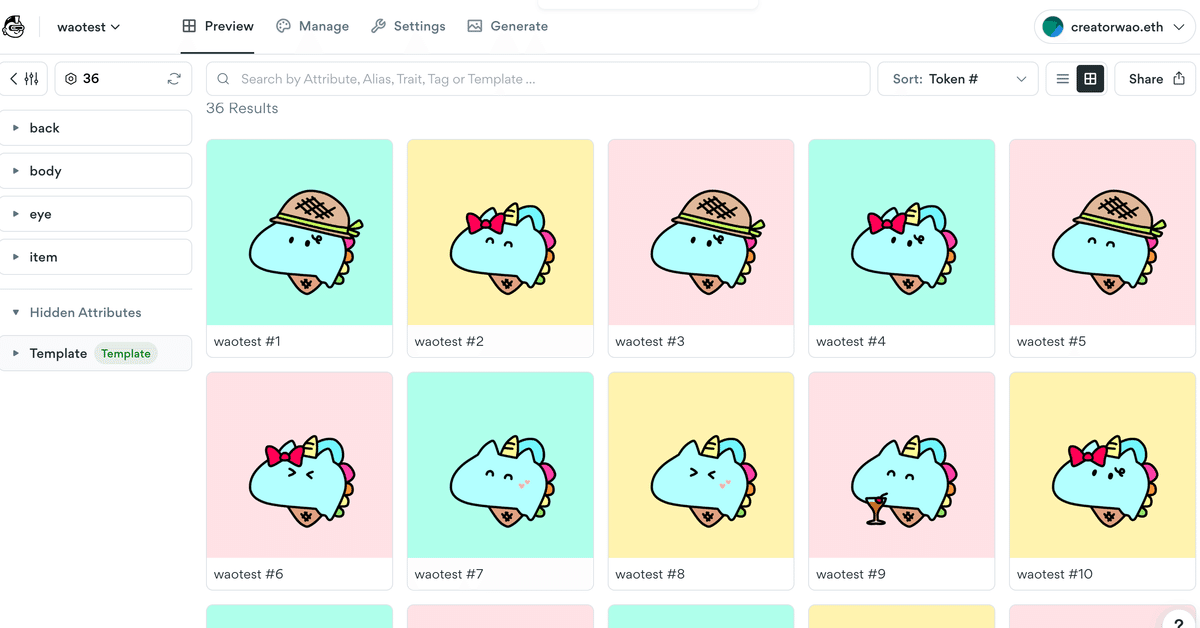
あっというまに36枚の作品が完成しました!
今回は4レイヤーに仕分けていたので、生成数が
(item4 × eye3 × body1 × back3)=36枚最大となりましたね。レイヤー数やパーツ数が増えるほど、この生成結果は多くなります。通常のジェネラティブコレクションだと、10億通り以上の組み合わせが発生してしまうので、その中から必要な個数を決めて取り出すことになります。
5.生成結果のダウンロード
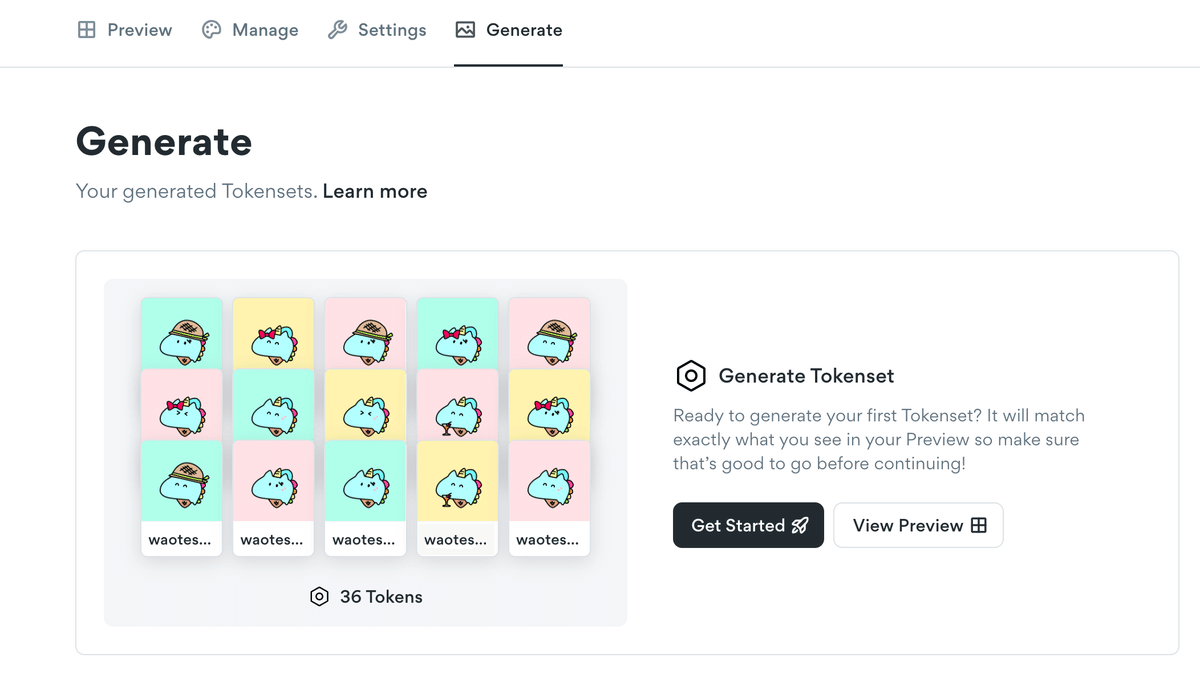
最後に、出来上がった作品とメタデータをかきだしていきます。上部の「Generate」タブを押すと確認画面が表示されるので「Get Started🚀」を押してください。

buenoの自動チェック項目が表示されるので「Let's Go!」を押します。
その後も指示に従って「Continue」→「Continue With These Settings」→「Looks Grate」→「Continue」と進む(ひとつづつスクショを貼ると長くなってしまうので割愛。質問があればコメントください)とこんな画面に。

上のチェック項目が全てチェックになってからの支払いなので安心安全!!最初に記載した通り、buenoでは画像とメタデータをまとめてかきだす際に0.0001ETH/枚がかかりますので決済を行ってください。支払いが済むとまとめてダウンロードできるようになります。(不安な場合はGenerate Free Sampleを試してからどうぞ!無料でかきだされる10個のデータを確認できます)
🚨ポイント🚨
あくまでまとめてかきだす際にETHが発生するので、正直、今回のテスト程度の枚数であれば、手動で1枚づつかきだした方が安く済みます。これがbuenoの便利なところなのですが、なんと1枚づつのかきだしは無料で行うことができるのです!!!!生成結果が少ないので手動で頑張るという方や、生成途中でお気に入りの作品だけかきだしたいなどという場合は、下記の要領で行ってください。
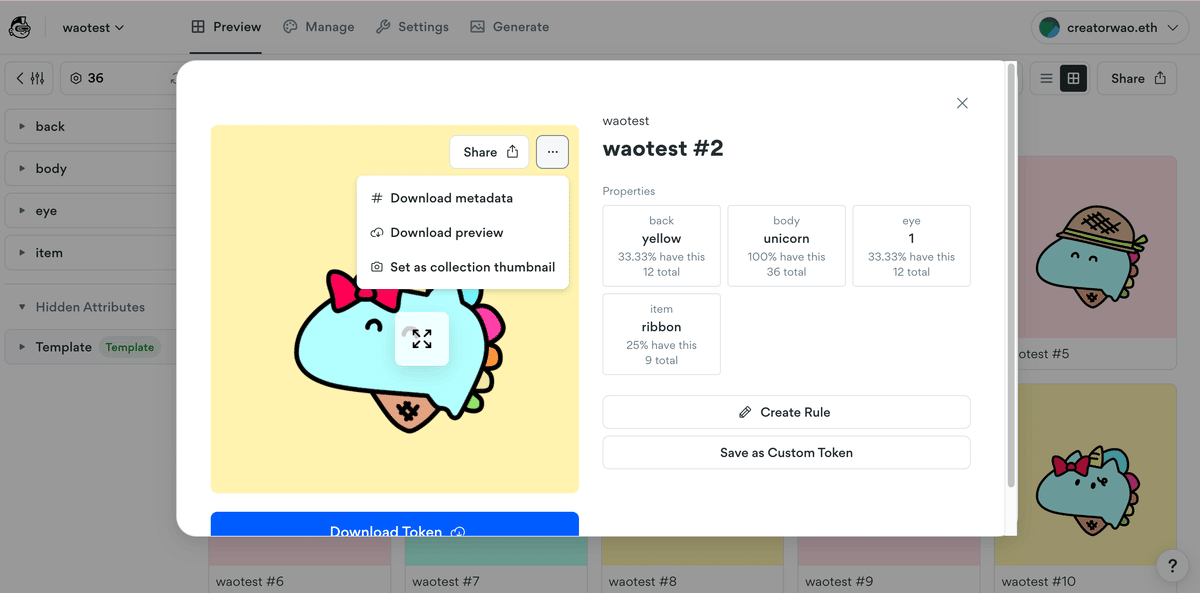
Previewタブの作品一覧から、任意の作品をクリック→「…」から「Download metadata」「Download preview」をクリックするだけで、それぞれ任意のメタデータと画像をかきだすことができます。
6.初級編のおわりに
以上、簡単なジェネラティブ作品ならこの手順で十分に完成できました!ただ、これはまだbuenoの素晴らしい機能の1割を利用したにすぎず、活用すればもっともっと複雑な作品をつくることができます。実際に、私たちの「Cheers!」は全17レイヤーから構成されていますが、これは複数の厳しいルール設定の賜物です。
💜㊙️秘密公開㊙️💜
— Dreamin' Divers Project【公式】 (@DreaminDiversPJ) October 21, 2022
『Dreamin' Divers Project -Cheers!-』のダイバーはこうして生まれています!レイヤー数はなんと驚異の17枚🚀‼️ジェネラティブのイメージを覆す圧倒的なクオリティを是非openseaでもご覧ください💘✨ #DDP pic.twitter.com/1aiTGLRN6G
とはいえ1つの記事にまとめると、難易度が少し上がることと、文章が長くなってしまいそうなので、初級編はいったんここで終了といたします。質問や、取り上げて欲しい機能などがあれば是非コメントをお寄せください。
冒頭にもかきましたが、buenoは日本人でも直感的に操作が行える、本当に素晴らしいサービスだと私は思っています。今回の記事が少しでも日本のクリエイターの手助けになることを願います。また、Dreamin' Divers Projectも下記のようにたくさん活動しておりますので、どうぞ応援よろしくお願いします!
それではまた上級編でお会いしましょう!わおでした〜〜🦄
★プロジェクトの最新情報は下記のリンクから!
『Dreamin' Divers Project』公式(@DreaminDiversPJ)
Founder / わお(@CreatorWao)
Illustrator / すとぽぷ(@strangepopsicl)
❤️Discord❤️(ここでしか見れないコンテンツたくさん)
https://discord.gg/dreamindivers-pj
💜opensea💜
Dreamin' Divers Project -Cheers!-https://opensea.io/collection/dreamindivers-cheers
※下記よりミントサイトにもアクセスいただけます↓
💎https://dreamindiverspj.com/
Dreamin' Divers Project -VIP Collection- https://opensea.io/collection/dreamindivers-vip
Dreamin' Divers Project -Special Edition- https://opensea.io/collection/dreamindivers-sp
💖テーマソング『Welcome to Diverse!』好評配信中✨
https://linkco.re/7BXXhRCz
💚TikTok💚
https://www.tiktok.com/@yu_hey_illustrator
この記事が気に入ったらサポートをしてみませんか?
